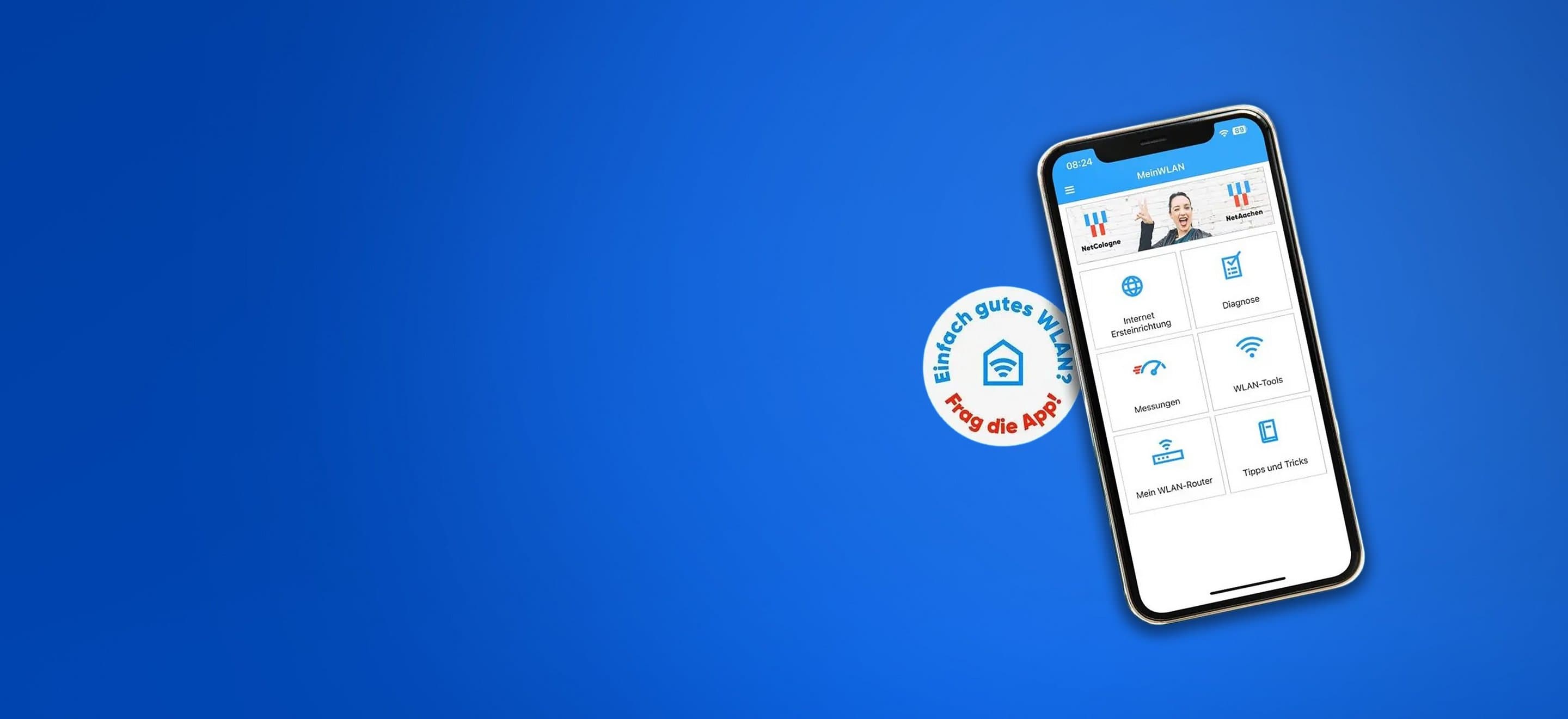Jetzt MeinWLAN-App herunterladen
Mit der MeinWLAN-App hast du alles im Blick.
Egal ob Anschluss einrichten, Heimnetz optimieren oder Speedtest durchführen - mit der MeinWLAN-App geht alles ganz einfach.
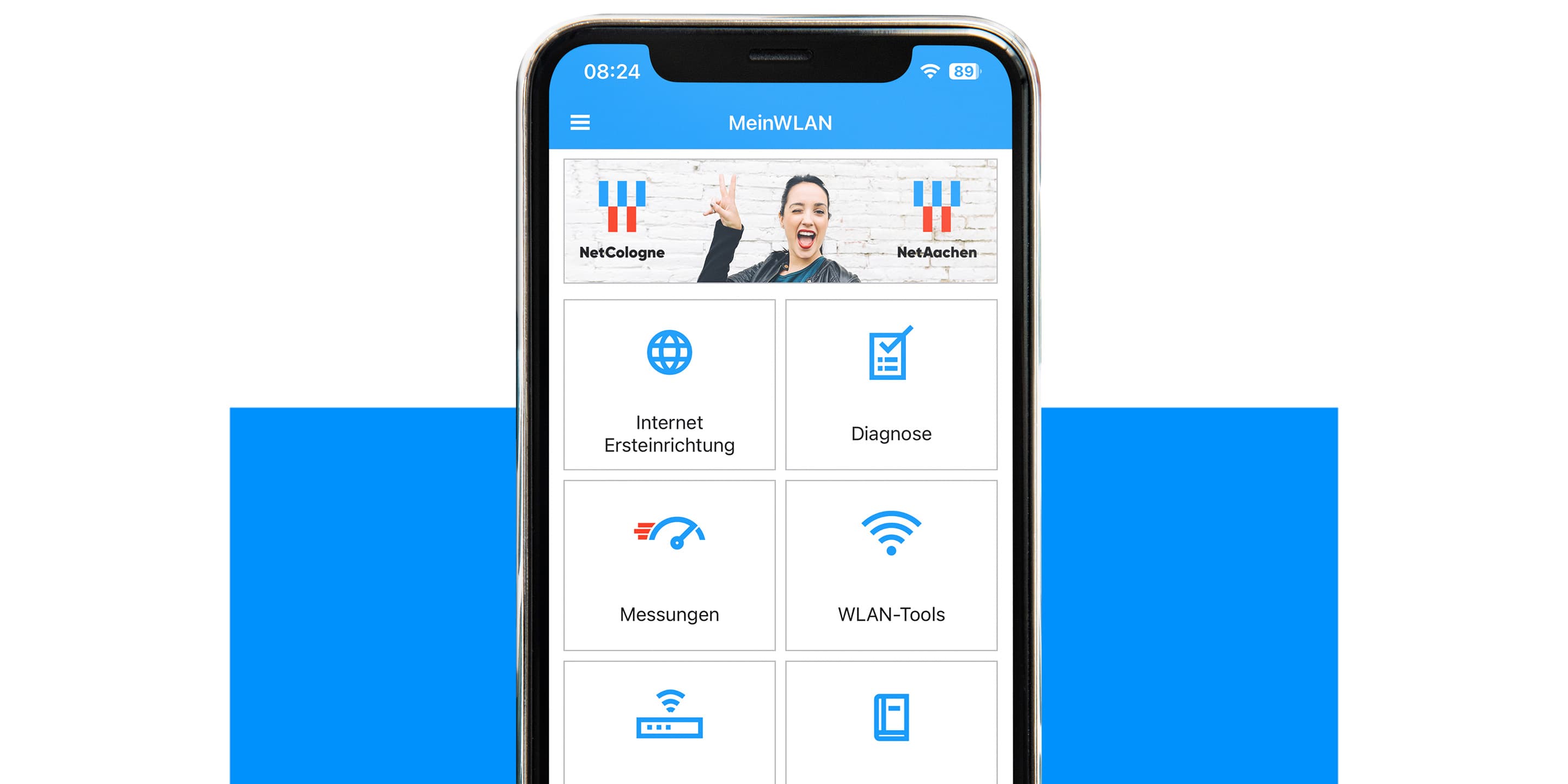
Der Assistent für die Einrichtung deines Internetzugangs unterstützt dich bei der ersten Inbetriebnahme und dem Verkabeln deines WLAN-Routers.
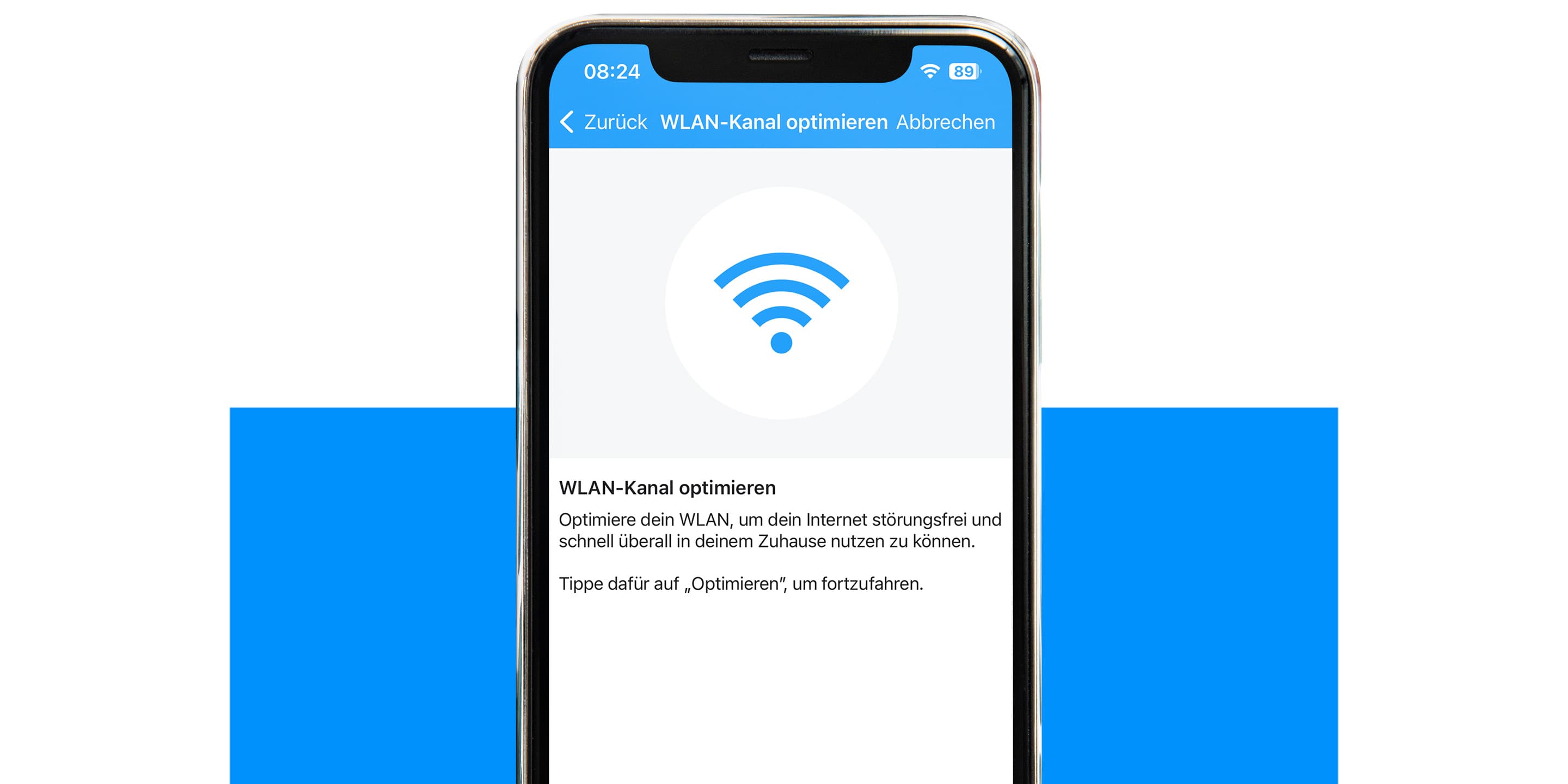
Mit Hilfe der "WLAN-Tools" lässt sich eine WLAN-Verbindung herstellen und optimieren. Hier kannst du auch den Namen sowie Netzwerkschlüssel deines WLAN-Routers ändern und einen Gastzugang einrichten, um diesen mit anderen zu teilen. Um die Übersicht zu behalten, kannst du dir eine Liste mit allen verfügbaren WLAN-Netzen in deiner Umgebung anzeigen lassen. Sollte die Reichweite deines WLANs nicht ausreichen, so kannst du diese durch den Einsatz von Repeatern erhöhen/verstärken.
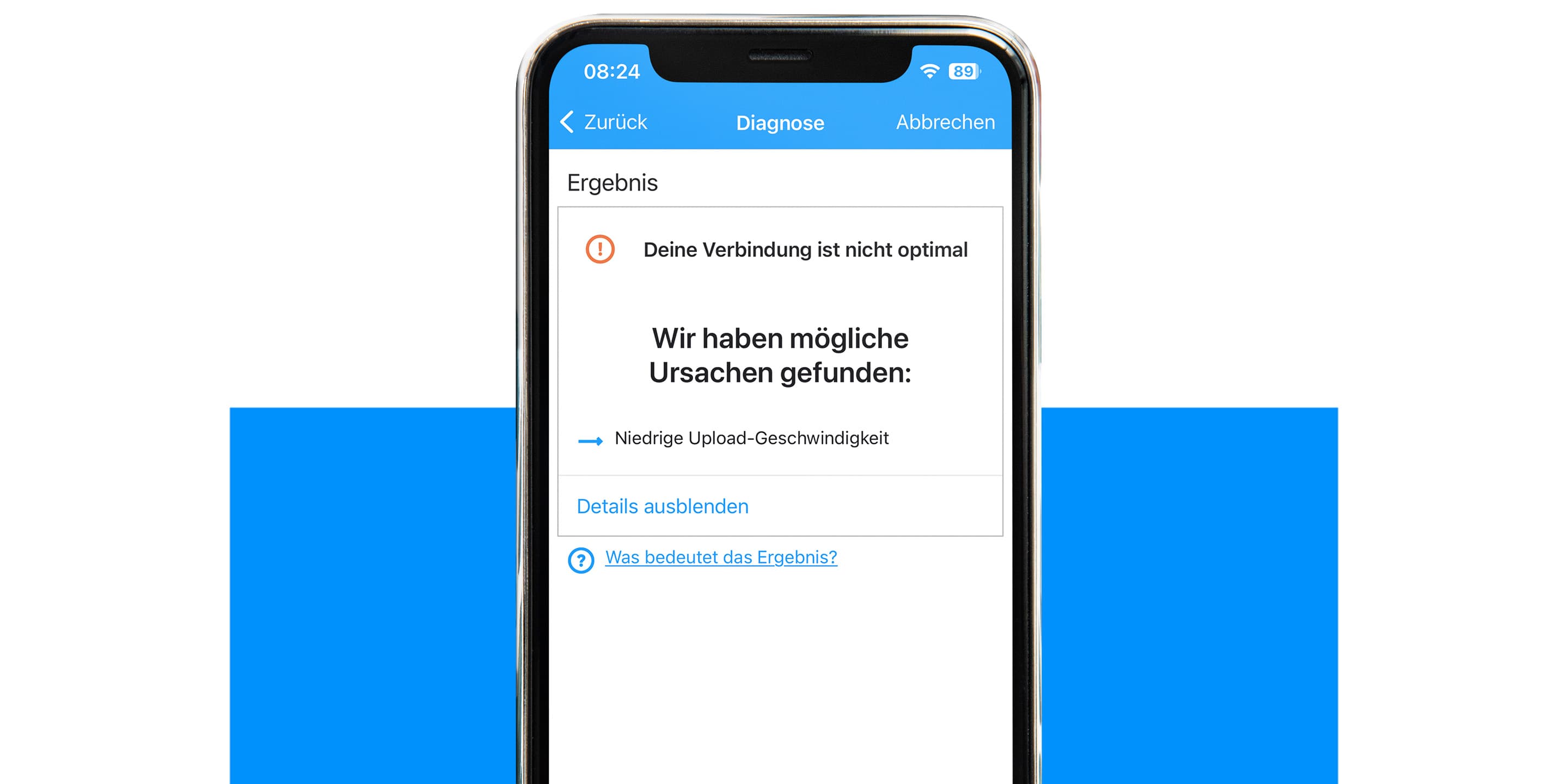
Die Diagnosefunktion hilft dir Probleme und Fehler in deinem WLAN zu erkennen und zu beheben. Schritt für Schritt führt dich diese Funktion durch die einzelnen Punkte und zeigt dir unterschiedliche Möglichkeiten auf. Zunächst wird eine Analyse durchgeführt, die prüft, an welchen Stellen eine Optimierung deiner WLAN-Einstellungen möglich ist. Diese Optimierungen kannst du direkt aus der Diagnose heraus durchführen und musst die App nicht verlassen.
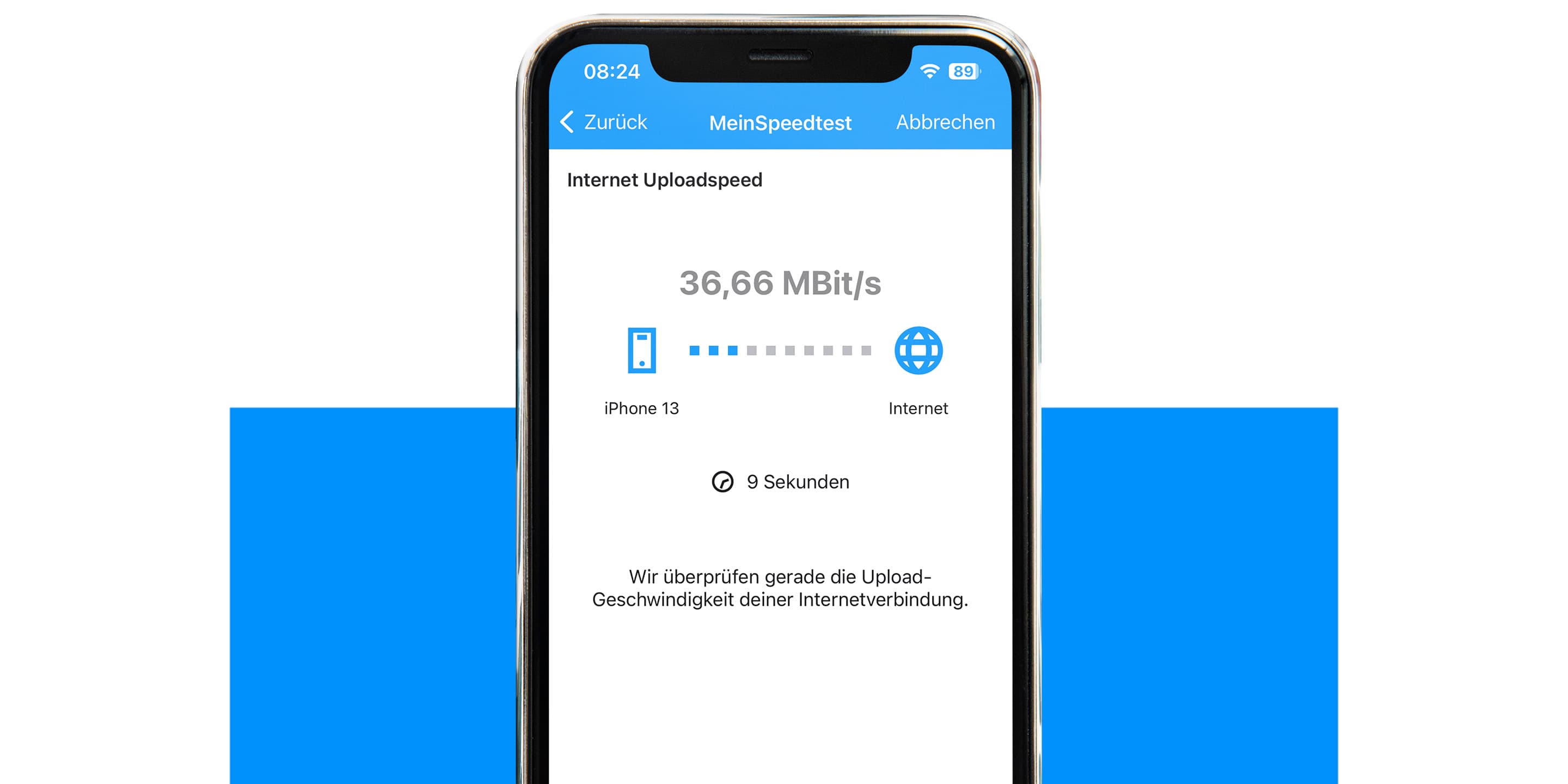
Mit der Funktion "MeinSpeedtest" misst du die Internet-Geschwindigkeit bei dir zu Hause. Die Messung erfolgt zwischen deinem Smartphone, deinem WLAN-Router und deiner Internetleitung. Dabei ist es egal, ob du unseren Internet- oder Glasfaser-Tarif nutzt. Anschließend zeigt dir die App genau auf, wo es eine eventuelle Beeinträchtigung deiner Verbindung gibt und wie du diese beheben kannst.
So funktioniert's
Repeater positionieren leicht gemacht.
Ein Repeater sollte sich möglichst frei, etwa auf halber Strecke zwischen Router und Endgerät befinden. Ideal ist eine Sichtverbindung zum Router. Unsere MeinWLAN-App hilft dir dabei, den optimalen Standort für deinen Repeater zu finden.
Hinweis: Aufgrund technischer Einschränkungen bei iOS steht diese Funktion derzeit nur in der Android App zur Verfügung.
Wie optimiere ich mein WLAN mit der MeinWLAN-App?
In dieser Folge aus unserer NetTiP-Reihe dreht sich alles um die MeinWLAN-App von NetCologne und die Optimierung deines WLAN-Signals Zuhause.
- Wie wird der WLAN-Durchsatz gemessen?
- Wovon hängt der WLAN-Durchsatz ab?
- Wie wird der WLAN-Durchsatz verbessert?